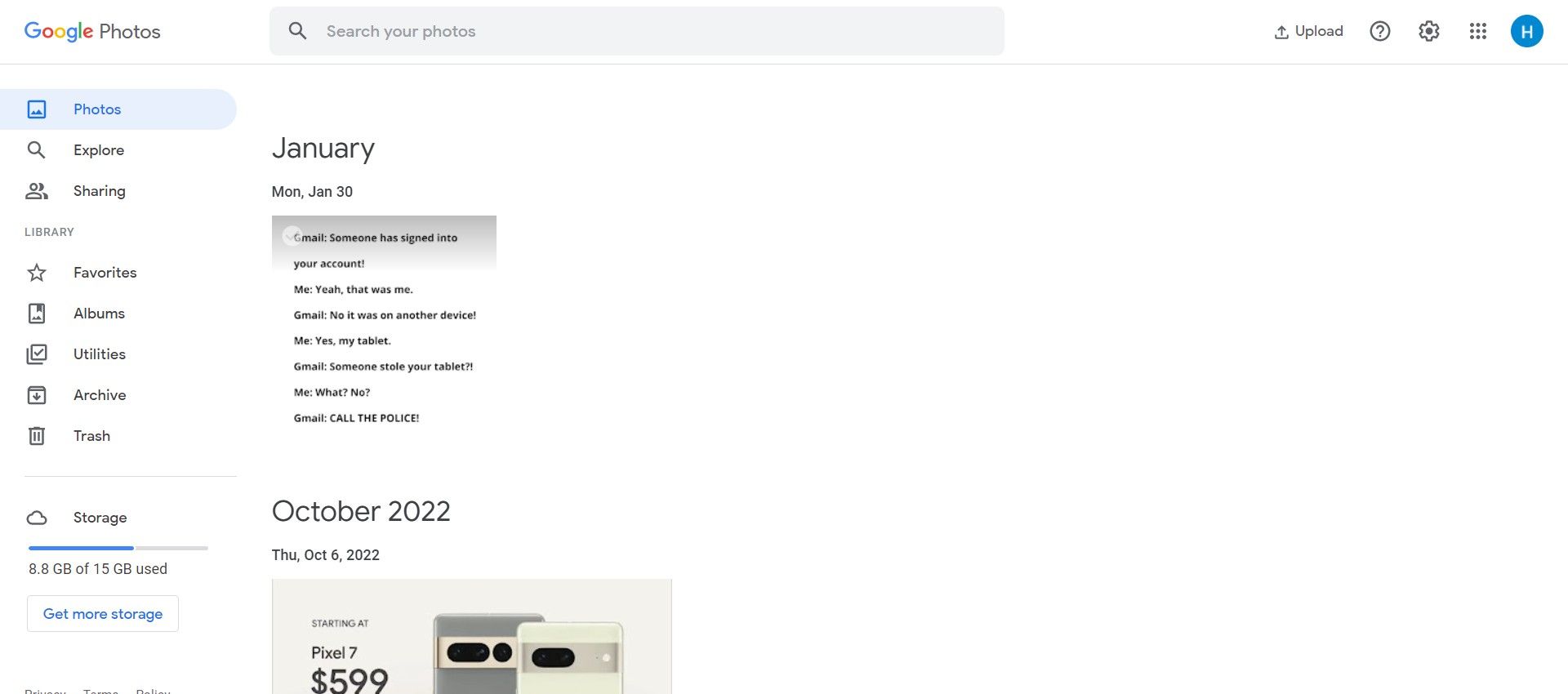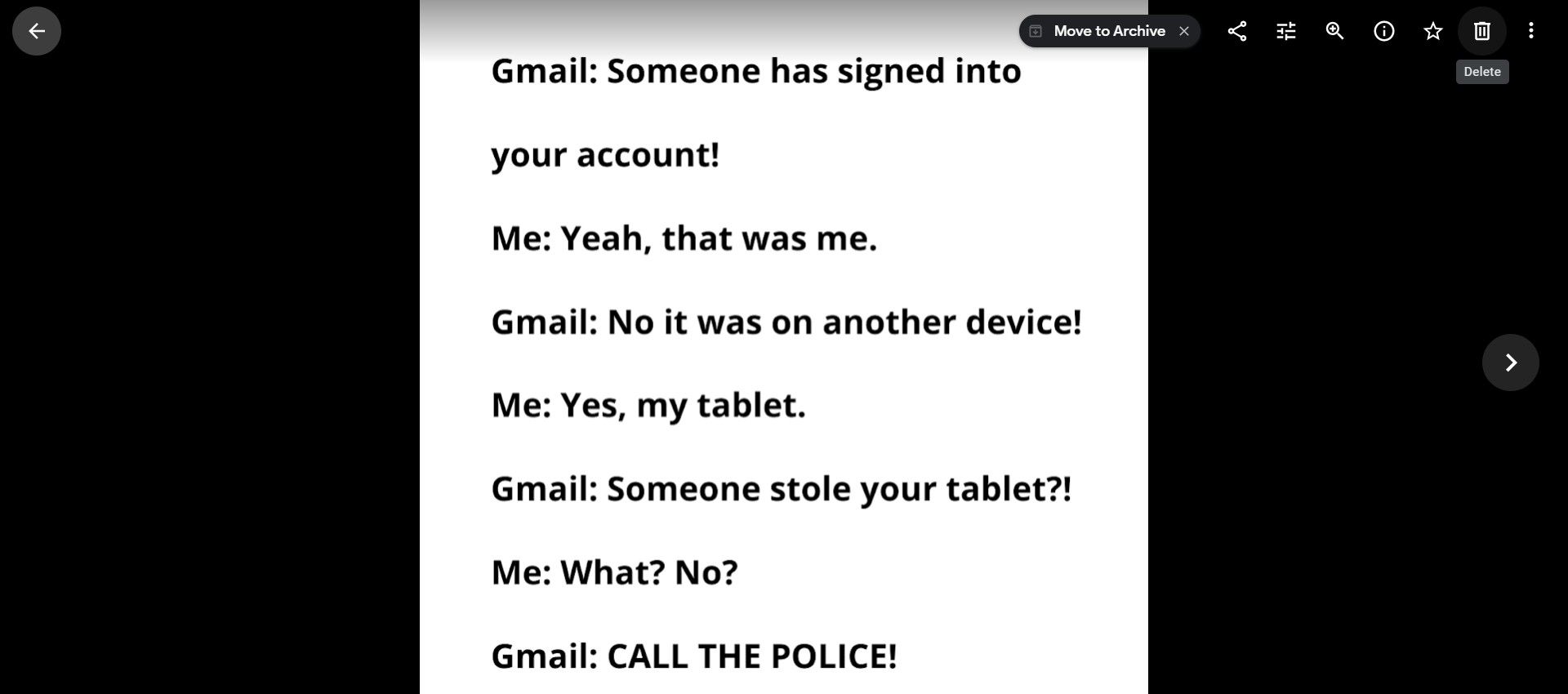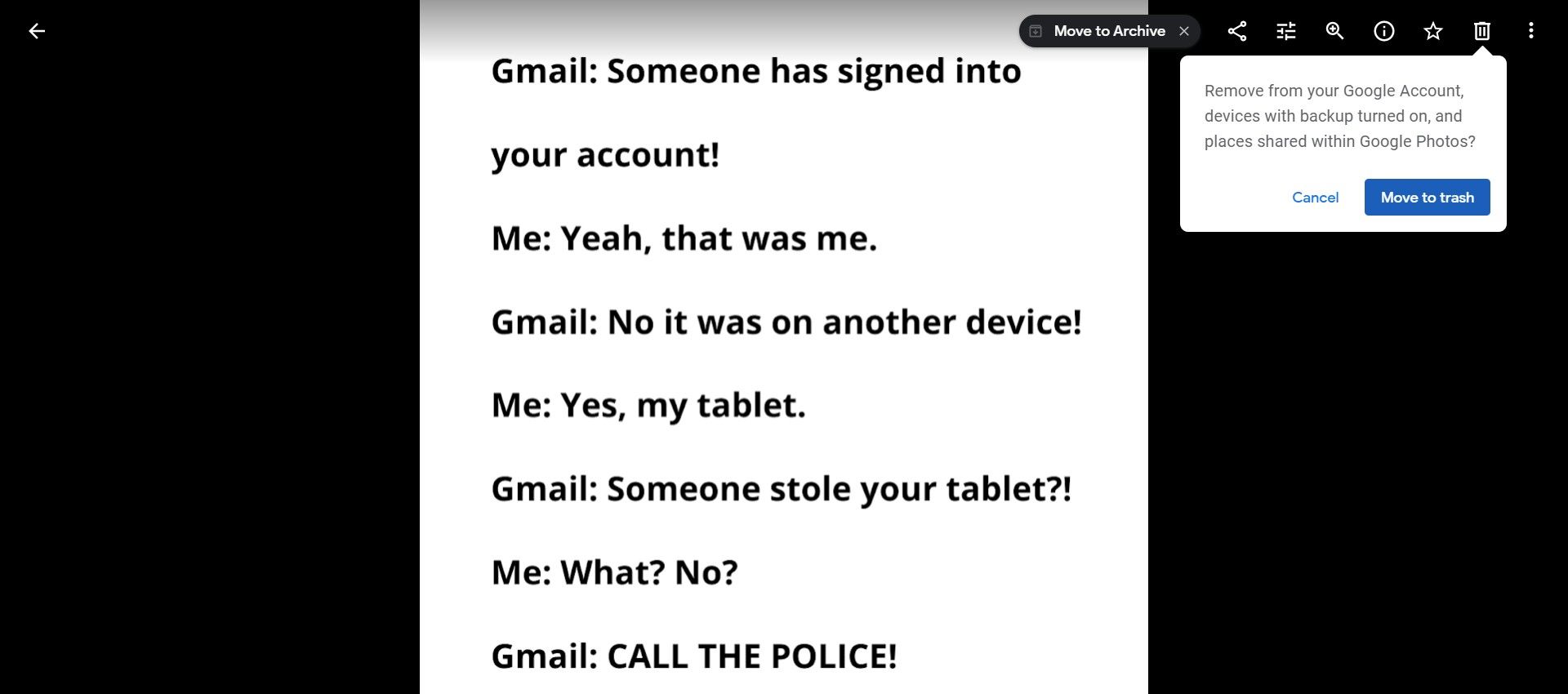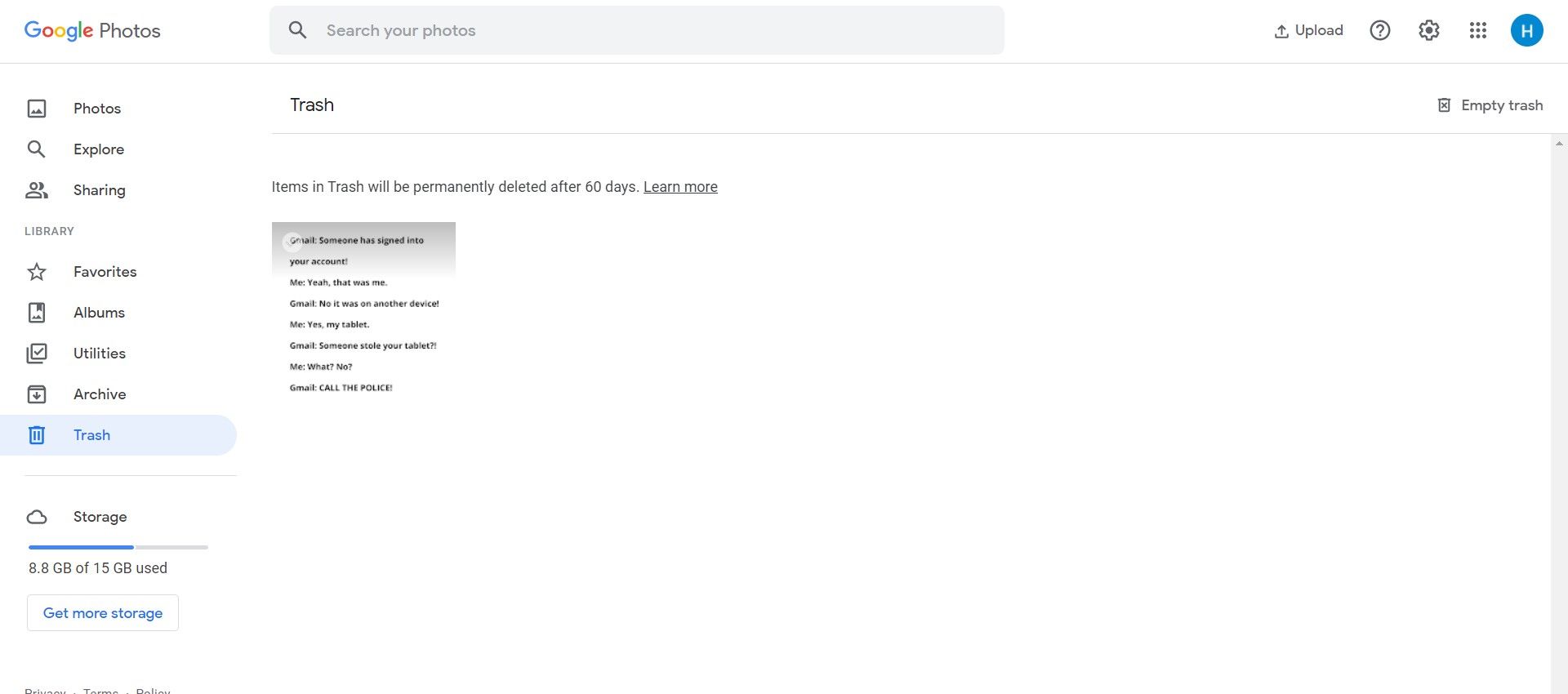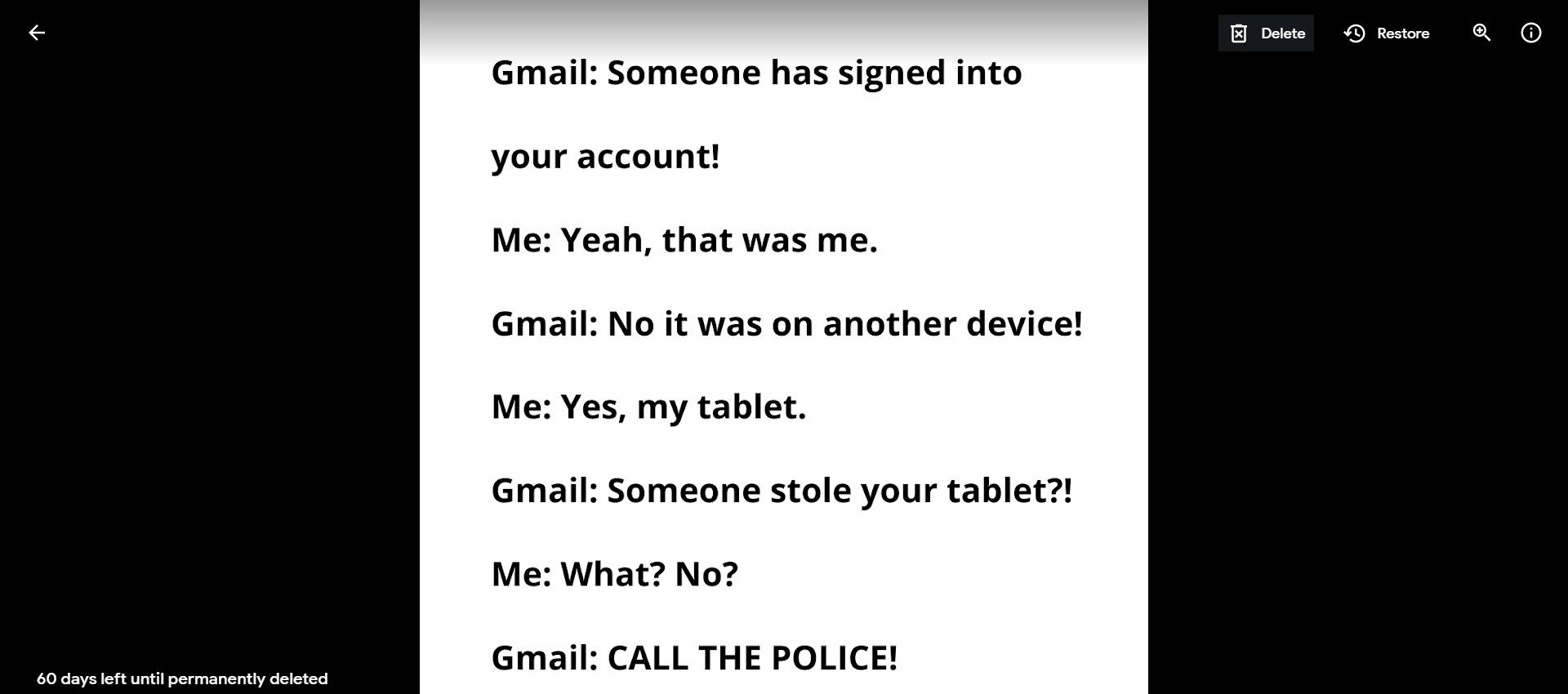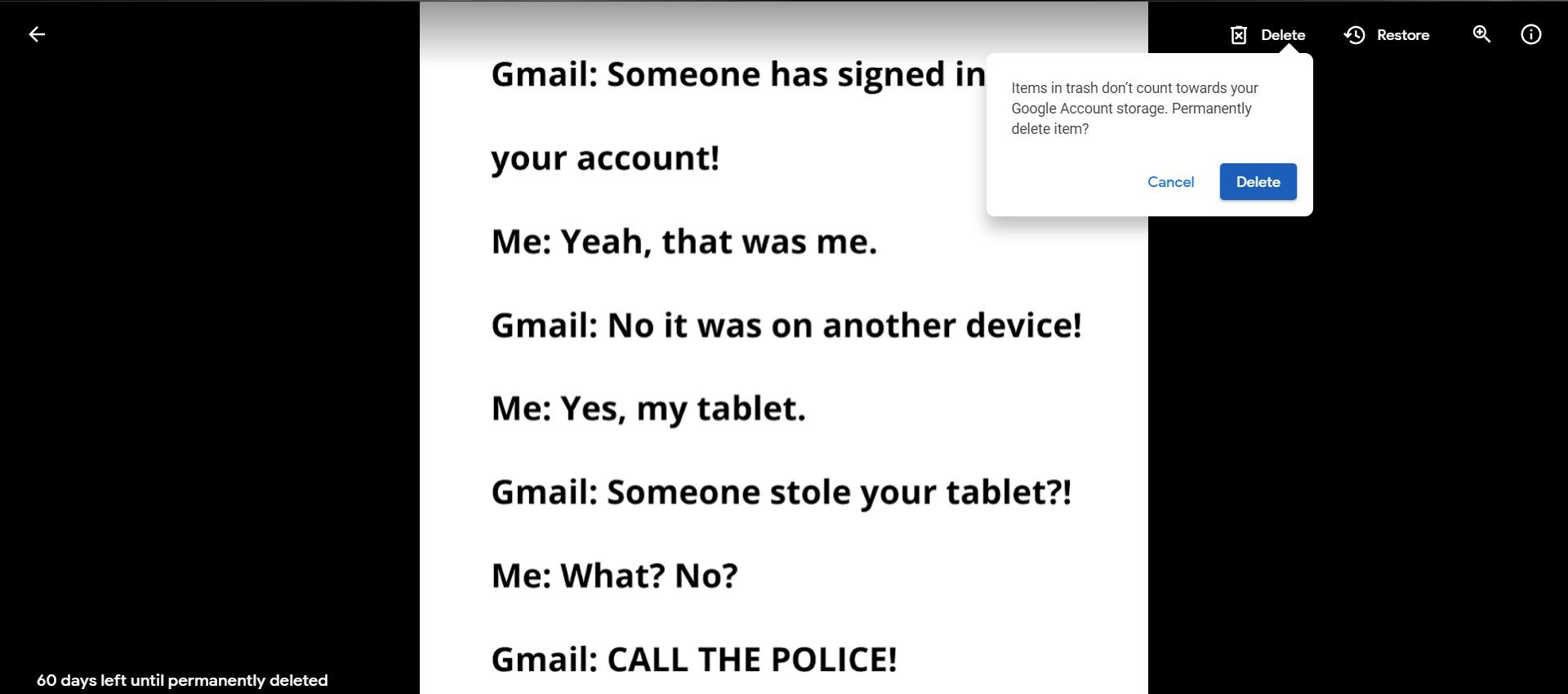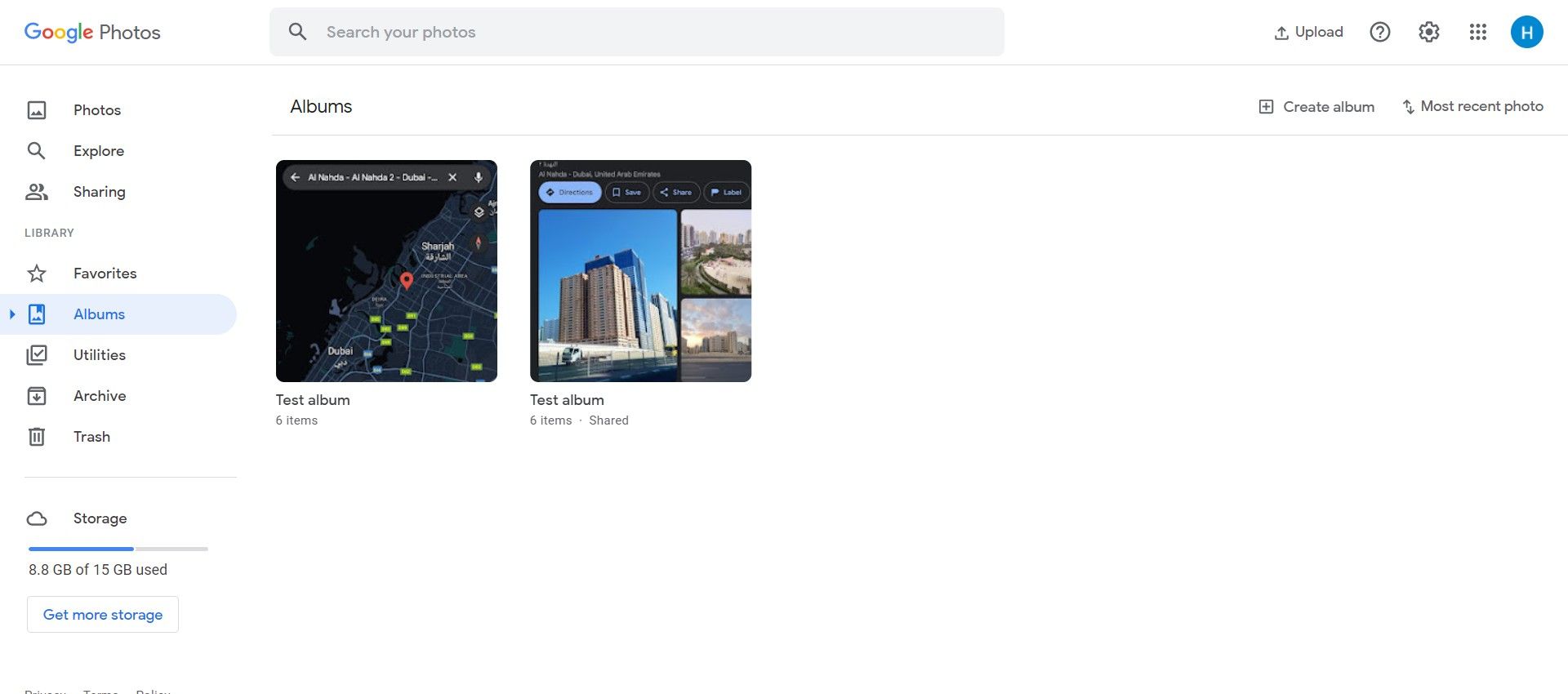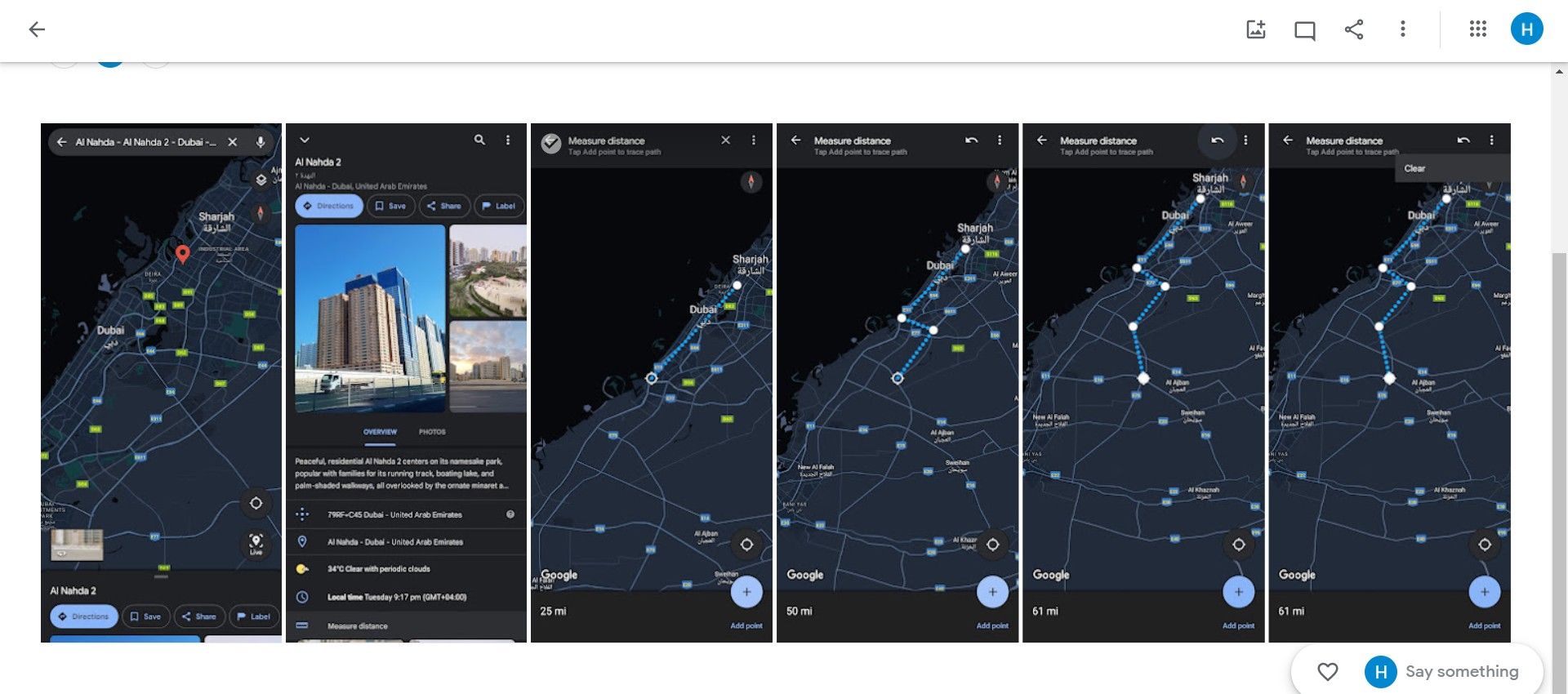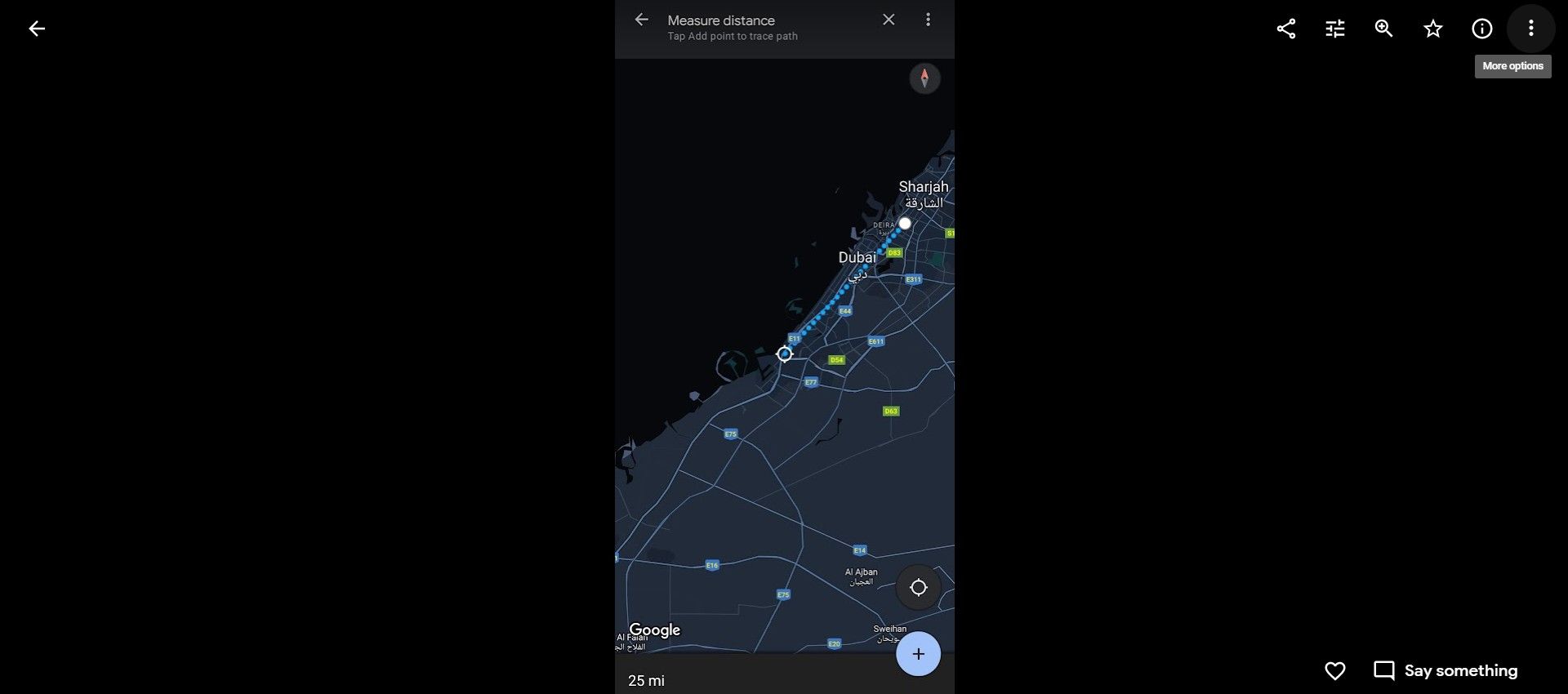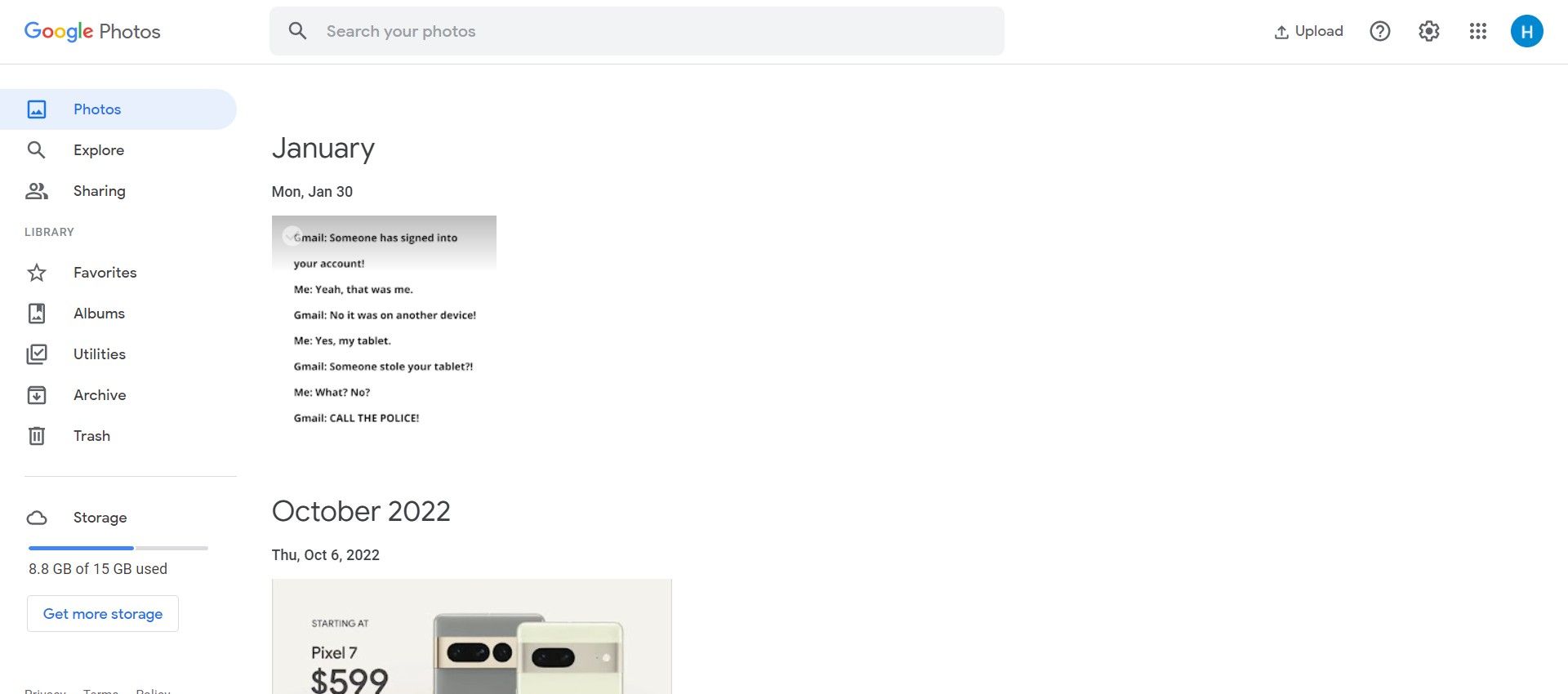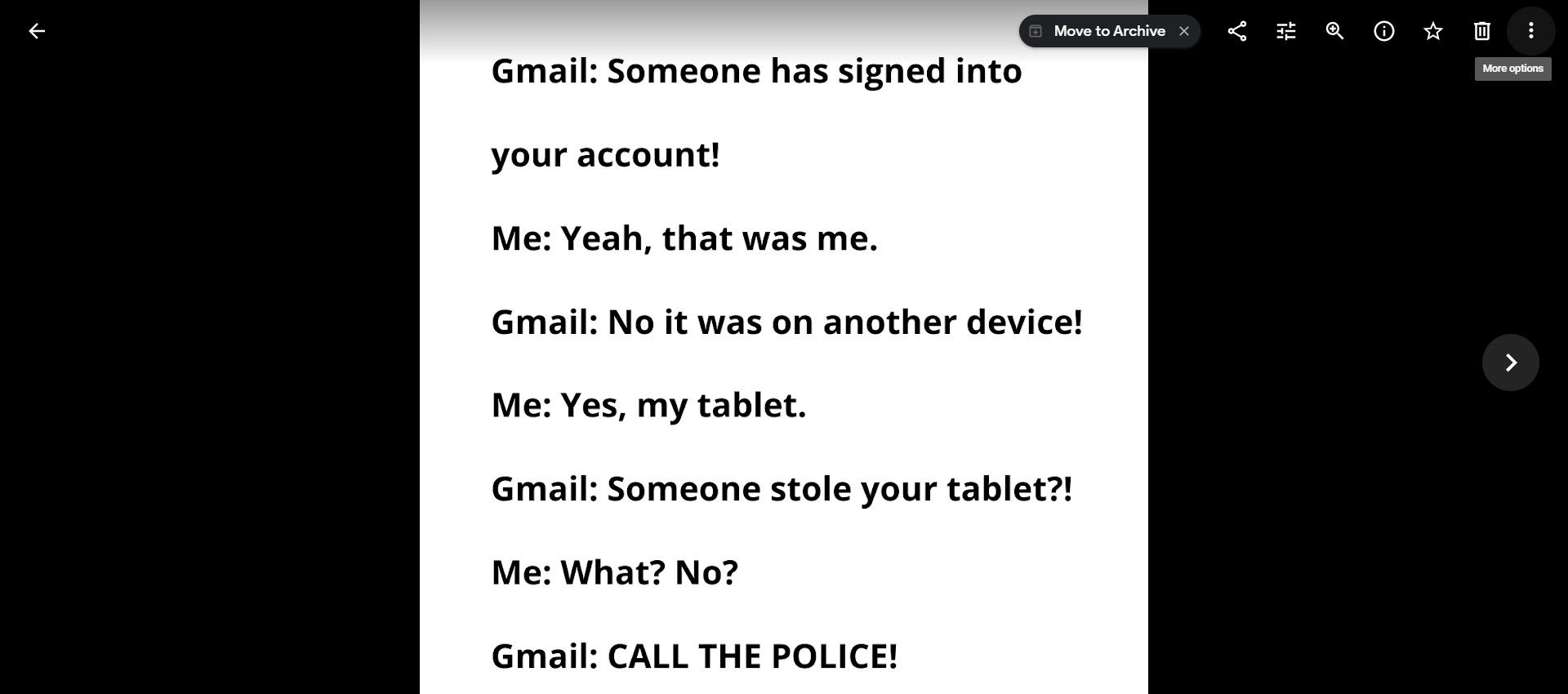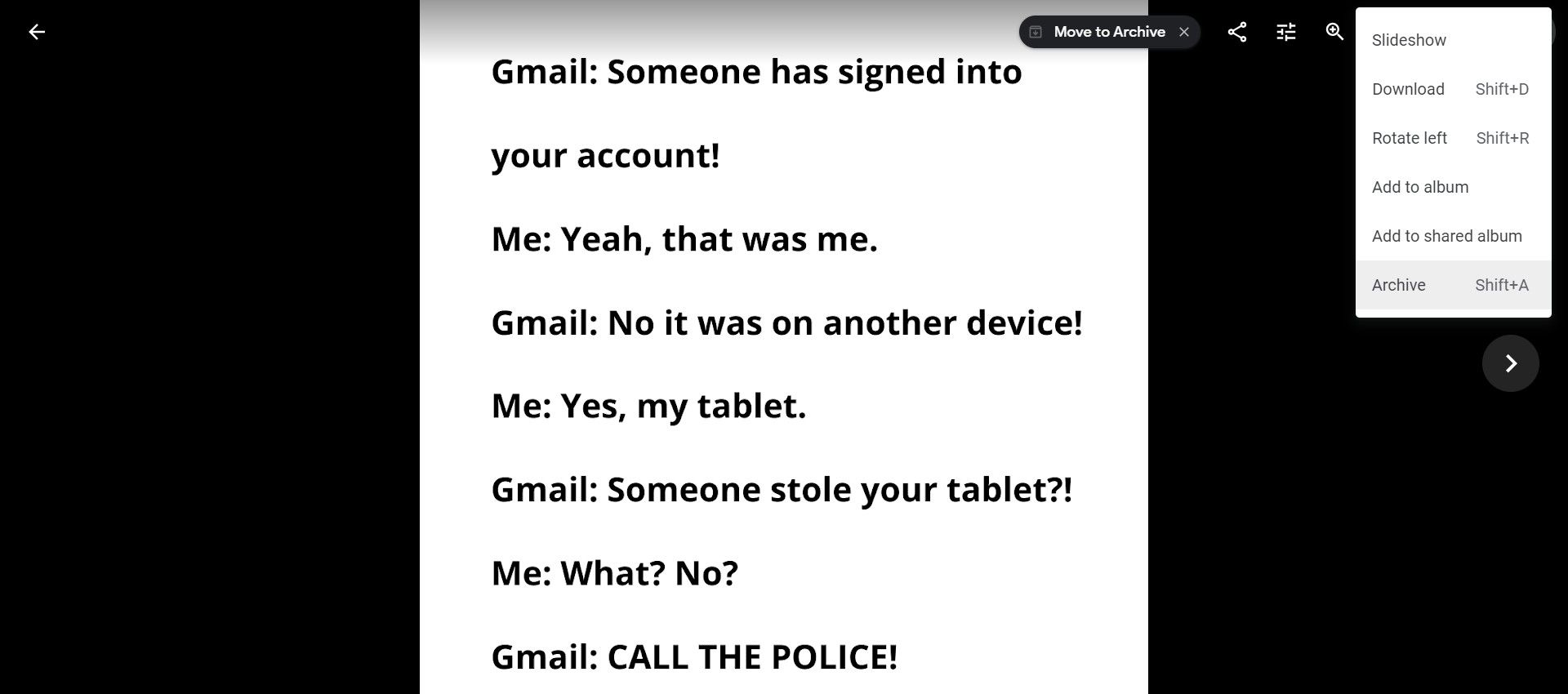O Google Fotos é uma das maneiras mais fáceis de gerenciar suas fotos, carregá-las automaticamente para a nuvem e compartilhá-las com outras pessoas. Por ser compatível com praticamente todos os telefones, computadores, iPhones e Chromebooks Android, é uma de nossas soluções favoritas de armazenamento em nuvem.
Como o Google Fotos é um serviço do Google, ele compartilha seu espaço de armazenamento com outros aplicativos do Google, incluindo Gmail e Docs. Isso significa que seu espaço de armazenamento pode ficar cheio rapidamente. Quer você use o nível gratuito de 15 GB ou uma assinatura paga, excluir fotos antigas para liberar espaço pode ser uma boa ideia. Veja como excluir fotos do Google Fotos de forma rápida e permanente.
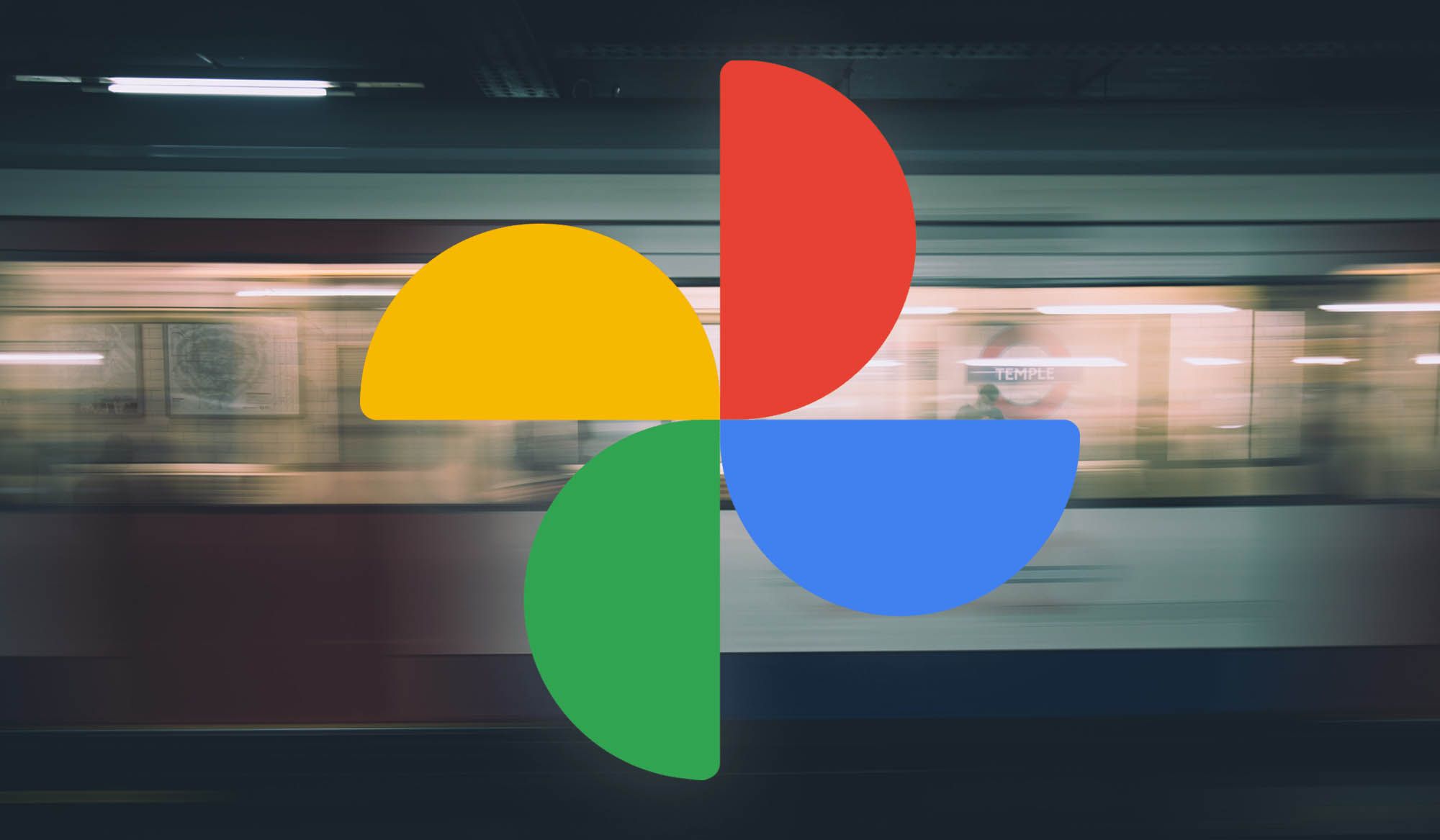
Google Fotos: tudo o que você precisa saber
Conheça o canivete suíço dos aplicativos de galeria
Como excluir permanentemente fotos no Google Fotos
As etapas para excluir imagens no Google Fotos são semelhantes nas versões mobile e web do software. Aqui está um resumo.
Excluindo uma imagem no aplicativo móvel
- Abra o Google Fotos aplicativo em seu smartphone.
- Procure a imagem que deseja excluir.
- Toque na foto para abrir a visualização em tela inteira.
- Toque em Excluir botão no canto inferior direito da tela. Uma caixa de diálogo aparece perguntando se você deseja que a foto seja movida para a lixeira.
- Selecione Permitir para confirmar que deseja descartar a foto.

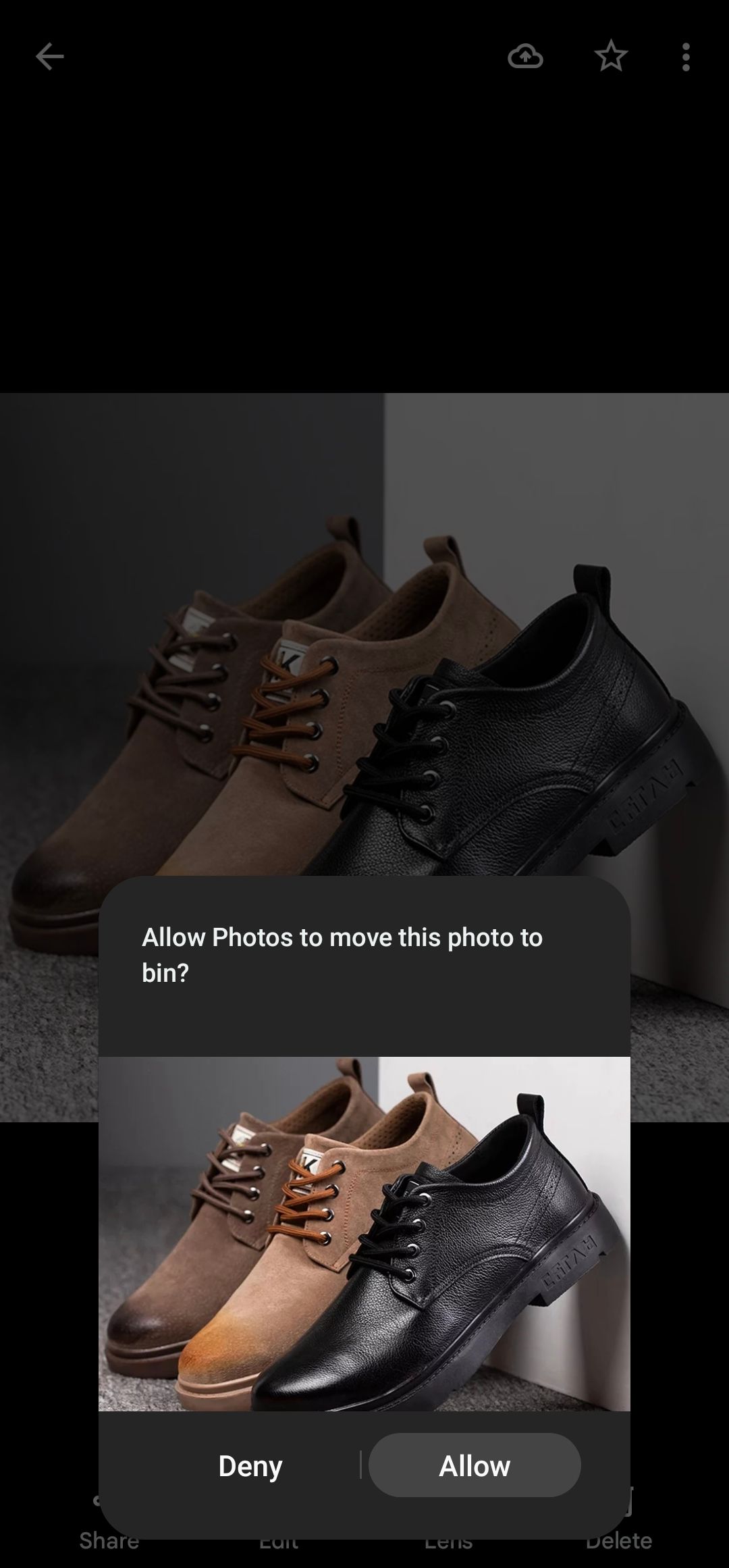
As etapas acima movem a imagem para a lixeira, que não é esvaziada automaticamente antes de 60 dias. Para garantir que as fotos sejam removidas permanentemente, esvazie a lixeira.
- Navegue até o Google Fotos Biblioteca seção na guia inferior da tela.
- Abra o Lixo pasta no canto superior direito da tela.
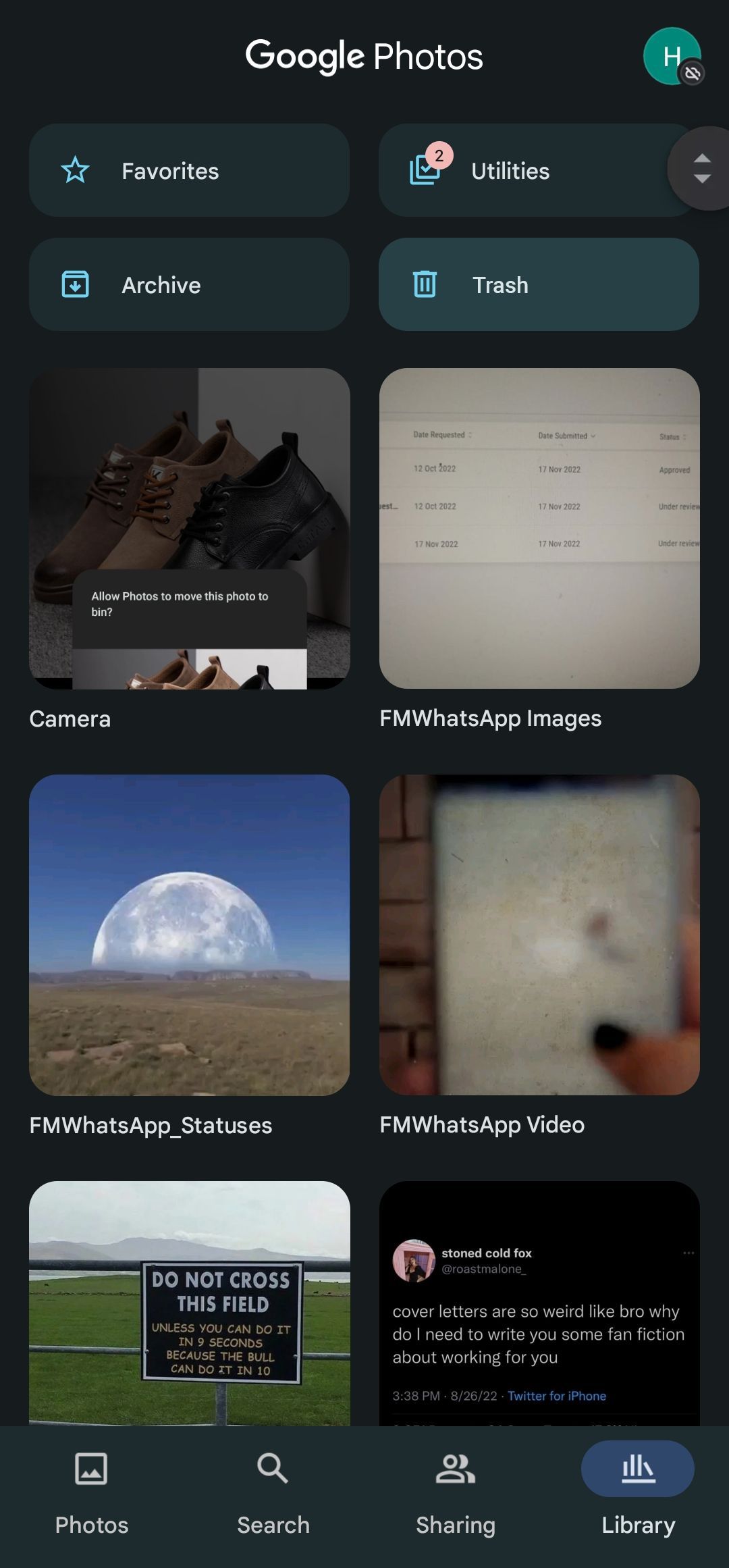
- Localize a foto que você jogou na lixeira e toque nela.
- Toque em Excluir botão no canto inferior esquerdo da tela.
- Tocar Permitir para confirmar e excluir permanentemente a foto.
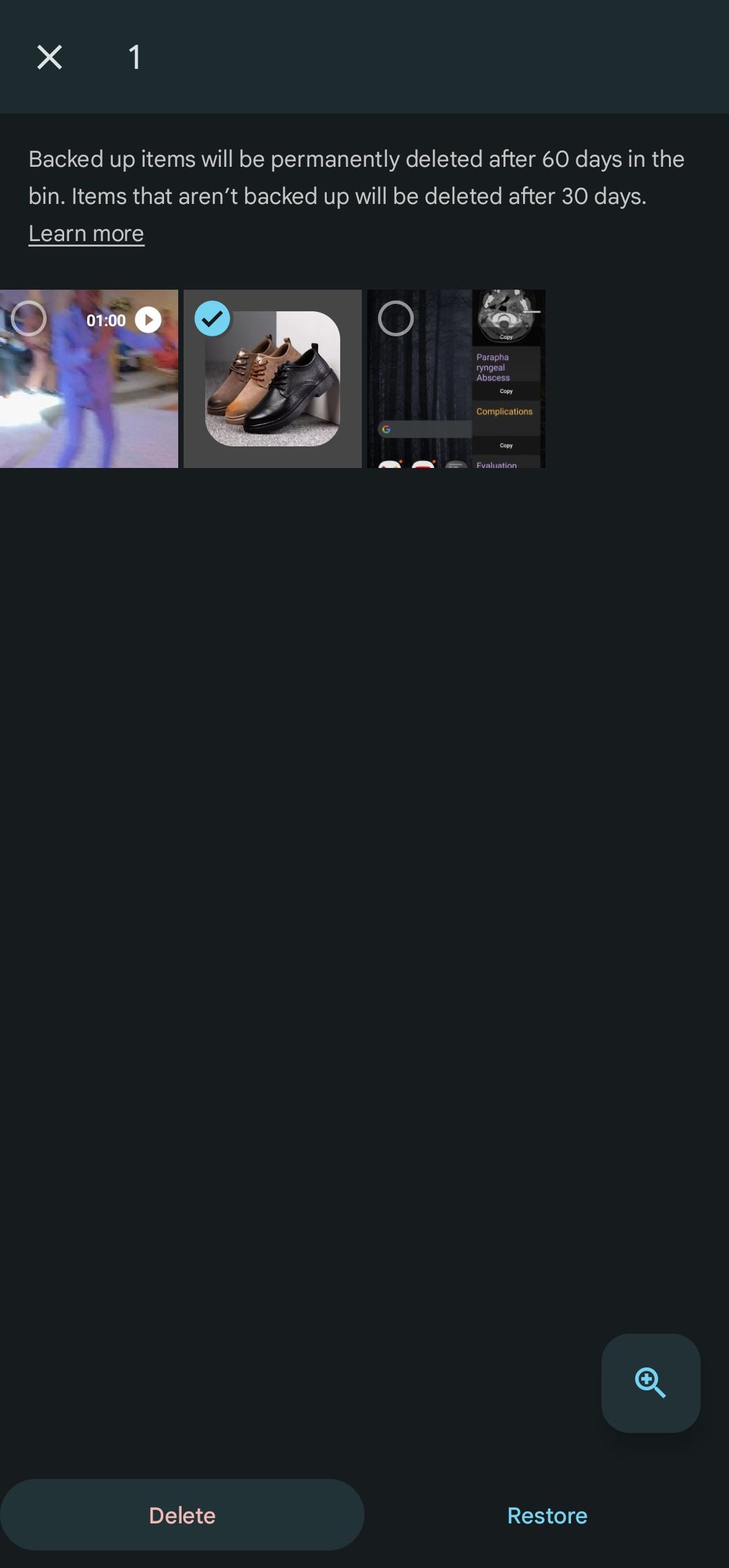
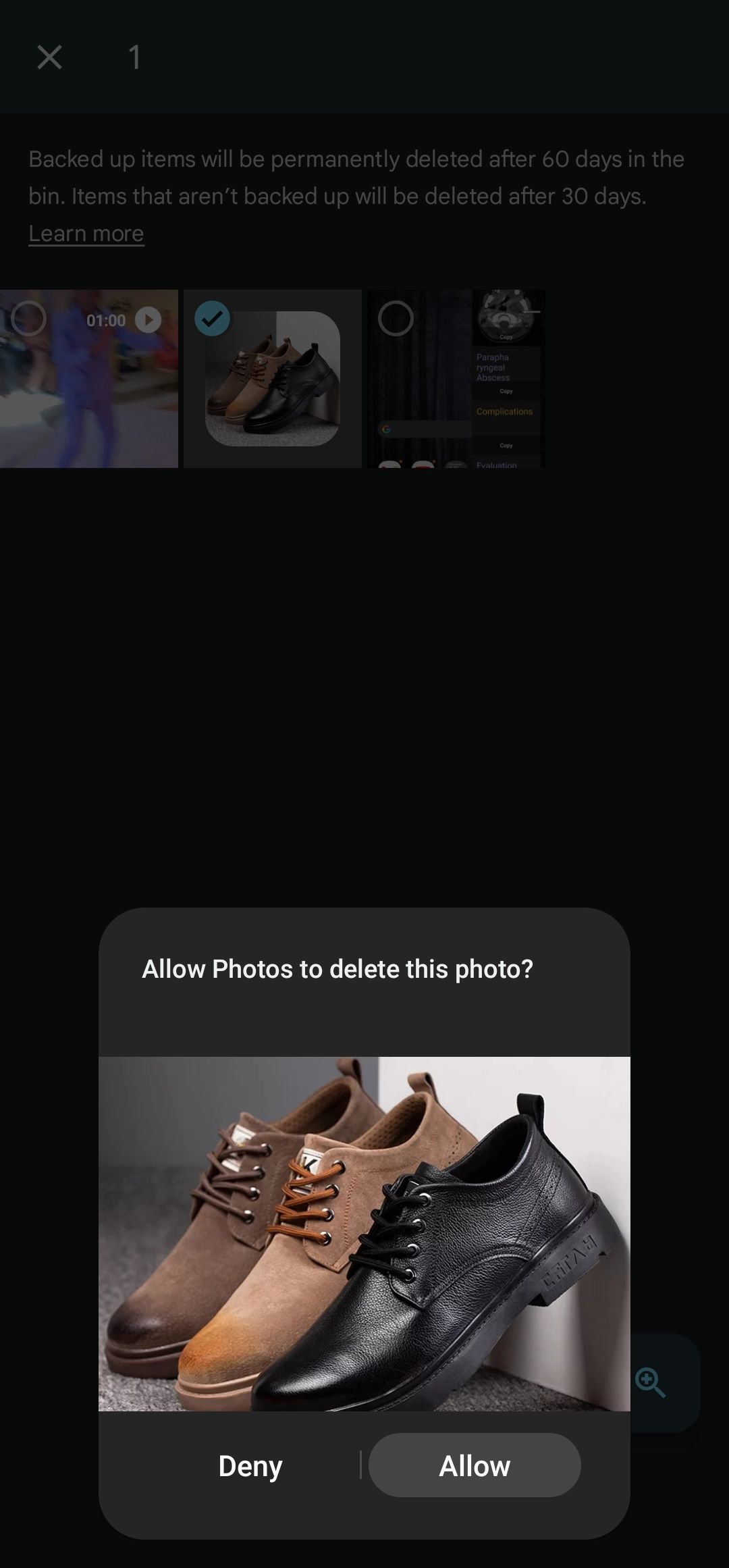
A imagem é excluída do seu dispositivo móvel e do armazenamento em nuvem imediatamente. Se o seu armazenamento em nuvem do Google Fotos não corre o risco de acabar ou você não se importa em esperar 60 dias para que a imagem seja excluída, basta colocar o item na lixeira.
Ilustramos as etapas usando um telefone Android. No entanto, a experiência é semelhante ao excluir fotos no aplicativo móvel iOS.
Excluindo uma foto no aplicativo da web
Excluir imagens no aplicativo da web do Google Fotos é tão simples quanto na versão móvel. Siga esses passos:
- Visite photos.google.com usando o navegador do seu desktop.
- Selecione a foto que deseja excluir para abri-la.
- Clique no Botão Excluir no canto superior direito da tela. Você será solicitado a confirmar a exclusão.
- Selecione Mover para lixeira. O item é removido da galeria imediatamente.
- Navegar para Lixo na barra lateral esquerda.
- Selecione a foto que você acabou de excluir.
- Clique no Excluir botão no canto superior direito da tela. A imagem é excluída permanentemente.
Como excluir permanentemente várias fotos no Google Fotos
Se você tiver várias imagens para excluir, siga estas etapas para acelerar o processo:
- Na visualização da galeria, toque e segure uma das imagens que deseja excluir para selecioná-la.
- Toque nas outras imagens que deseja excluir para selecioná-las.
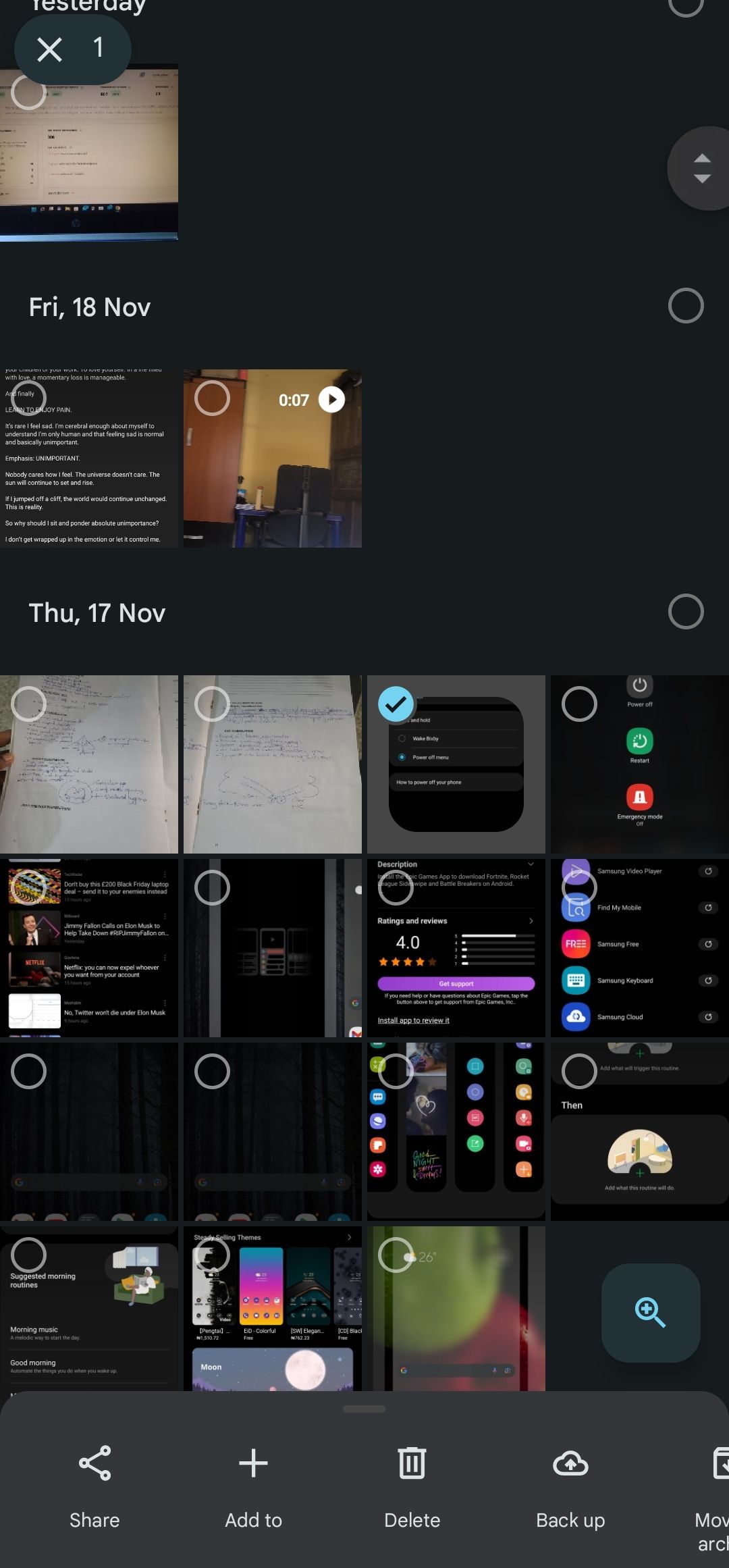
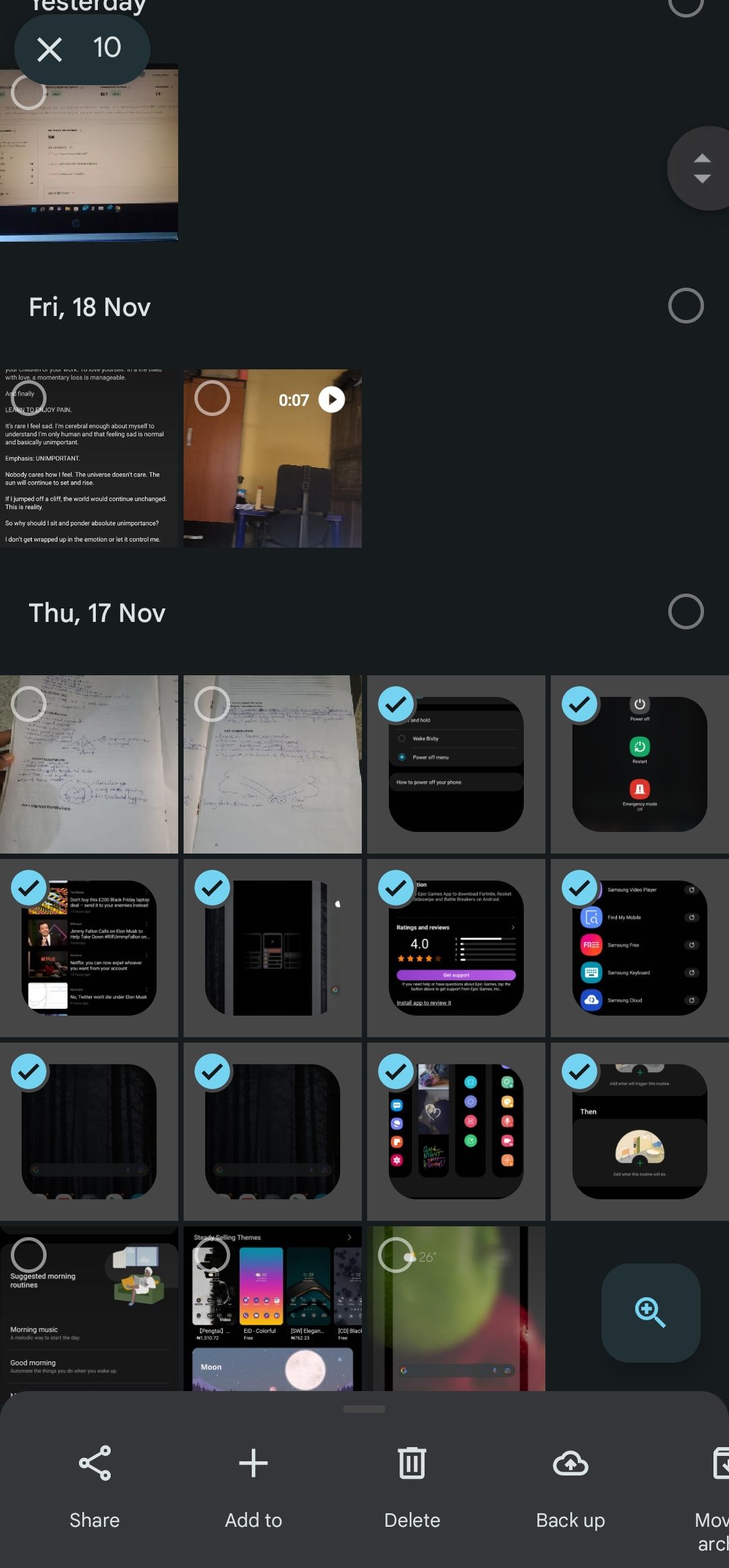
- Tocar Excluir abaixo do ícone da lixeira na barra de ferramentas na parte inferior. Você será solicitado a confirmar que deseja mover as imagens para a lixeira.
- Clique Permitir.
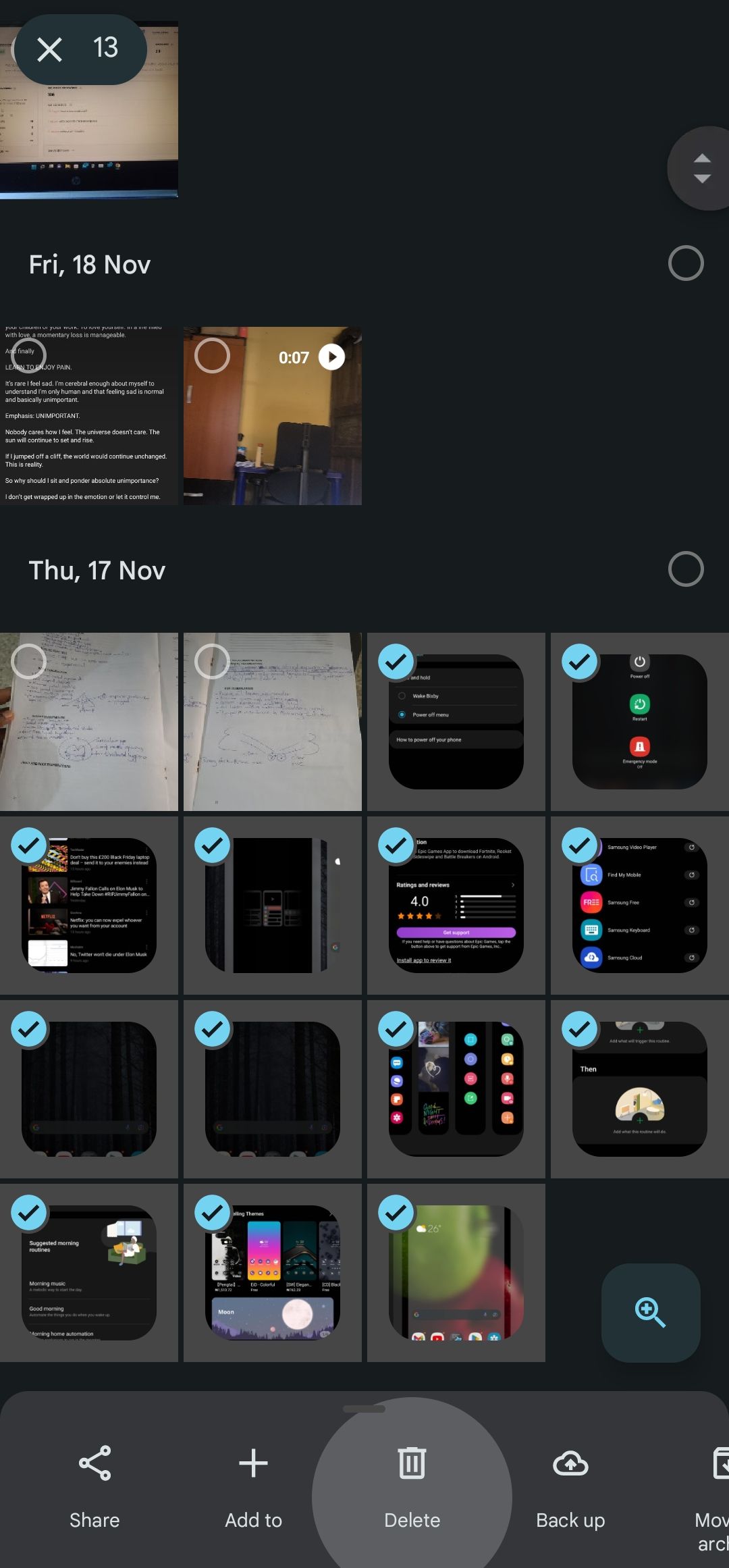
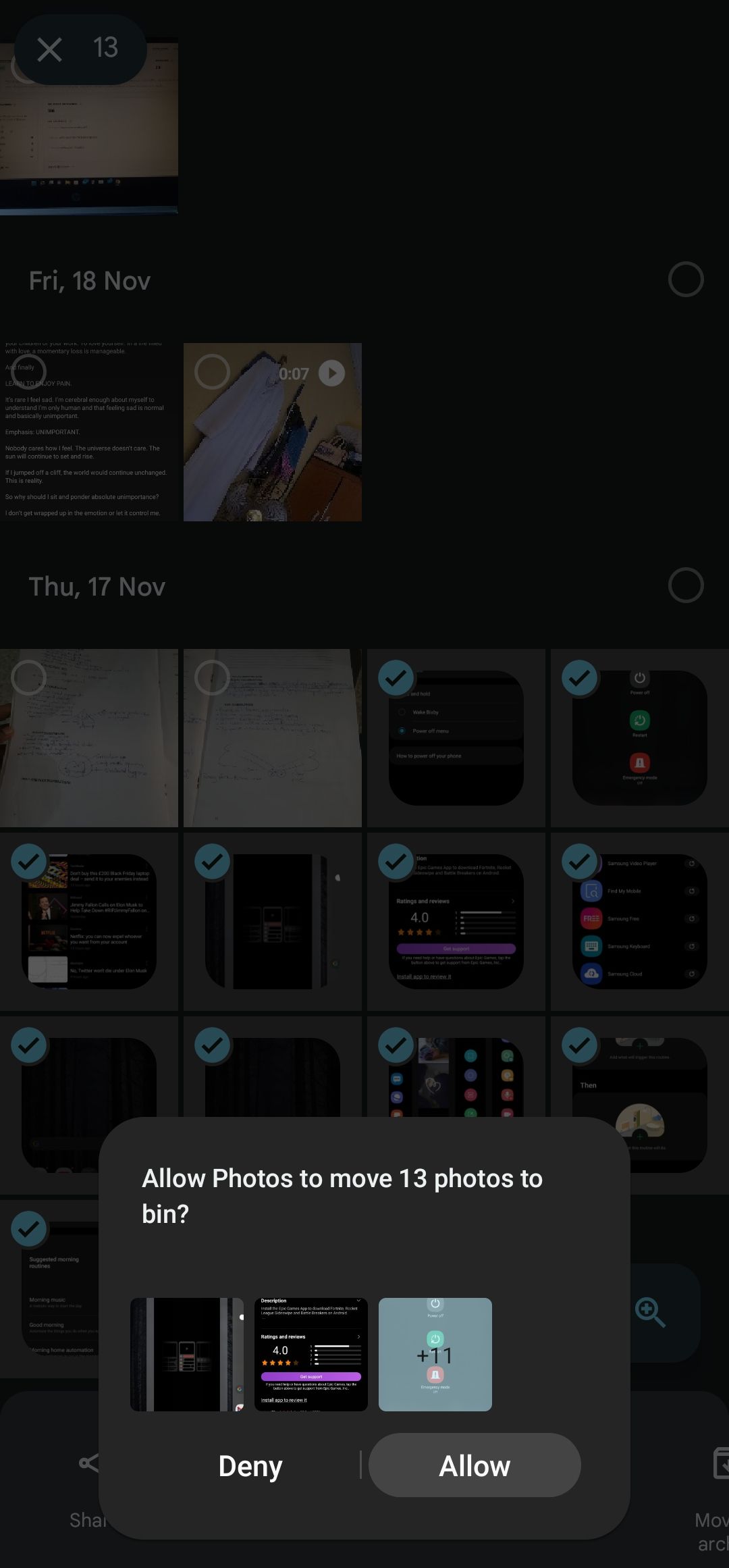
- Navegue até o Biblioteca seção no canto inferior direito.
As etapas acima movem a imagem para a lixeira, que não é esvaziada automaticamente antes de 60 dias. Para garantir que as fotos sejam removidas permanentemente, você deve esvaziar a lixeira.
- Toque em Lixo botão para ver todas as fotos descartadas.
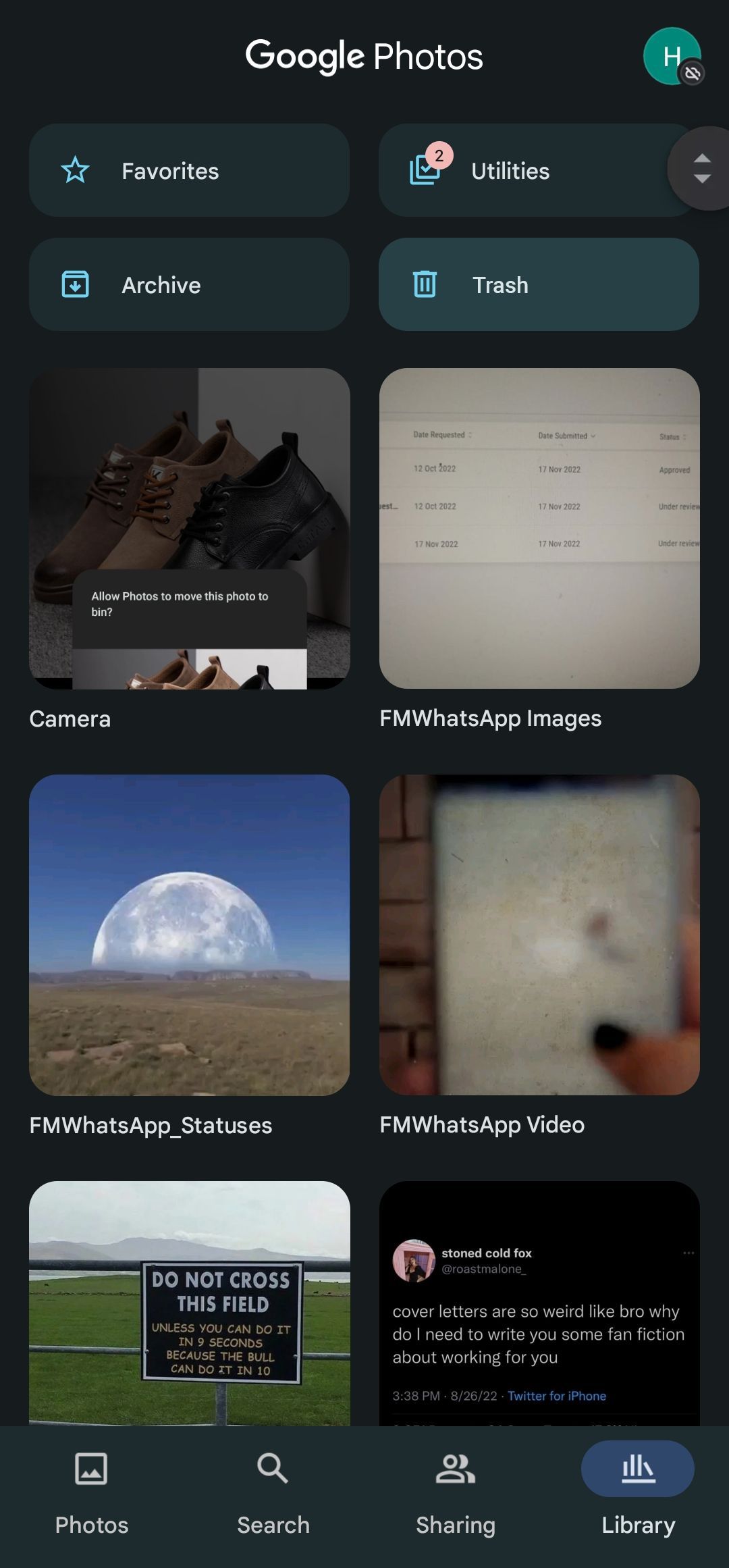
- Localize as fotos que você excluiu e selecione-as. Para acelerar o processo, toque e segure a primeira e deslize os dedos pelas outras imagens que deseja excluir permanentemente.
- Toque em Excluir botão no canto inferior esquerdo.
- Tocar Permitir para confirmar que deseja excluir permanentemente os itens selecionados. Você também pode esvaziar a lixeira usando o ⋮ ícone no canto superior direito.
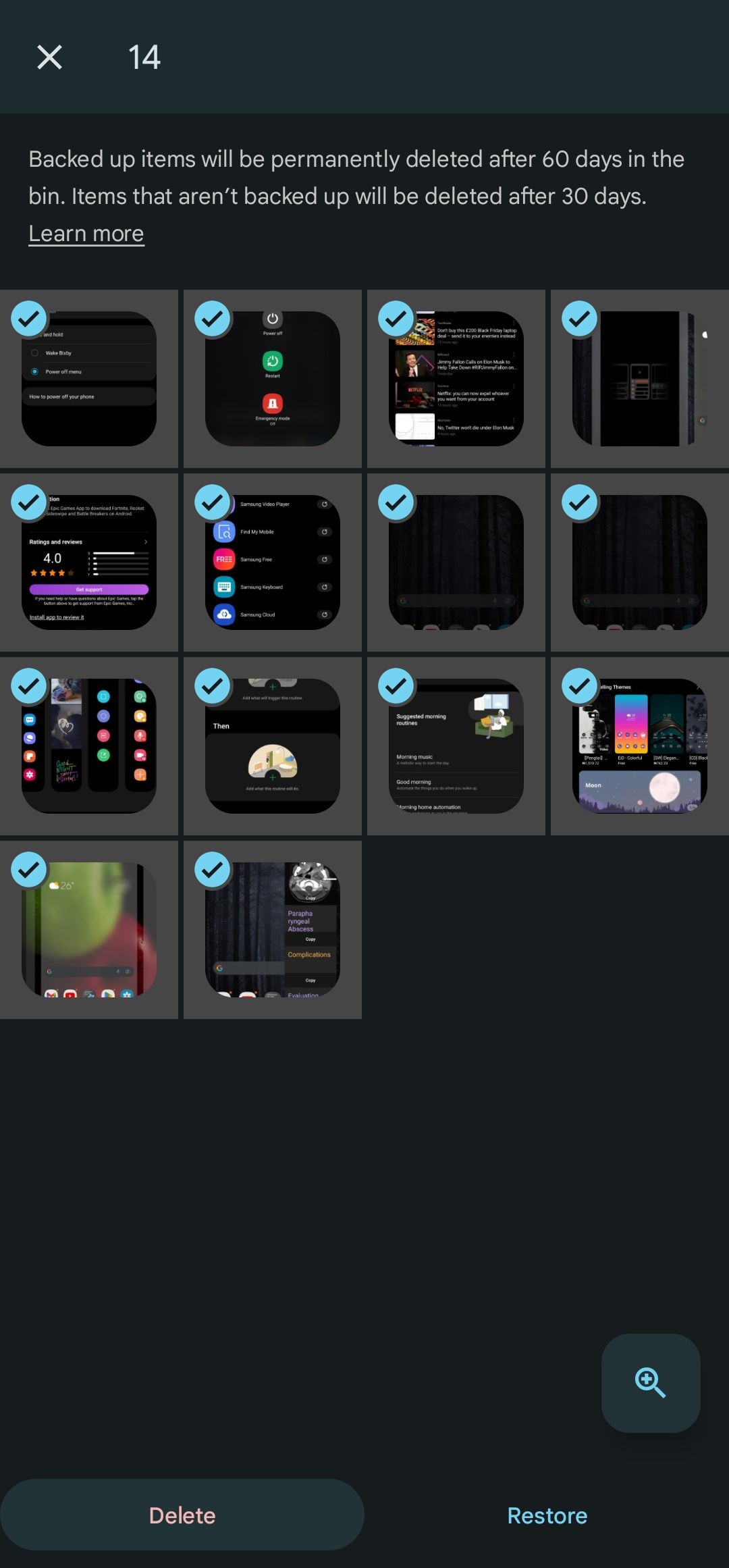
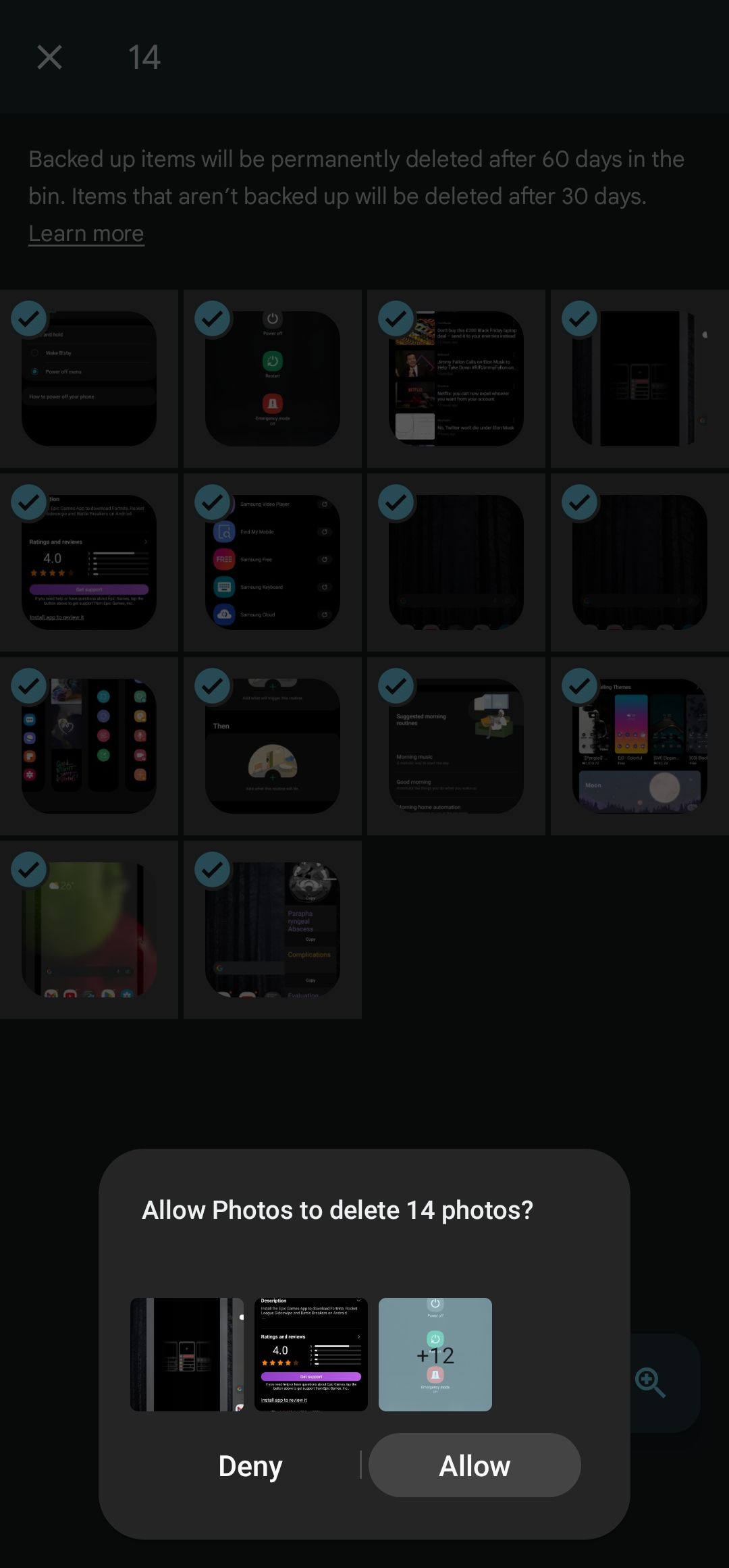
Siga etapas semelhantes para excluir várias fotos simultaneamente no iOS ou no aplicativo da web.
Como excluir fotos de um álbum do Google Fotos
Se você criou um álbum no Google Fotos, poderá excluir fotos individuais dele sem remover o álbum inteiro.
Excluindo fotos do álbum usando o aplicativo móvel
Excluir uma foto do seu álbum do Google Fotos no aplicativo móvel não é tão simples, mas não é complicado.
- Abra um álbum e selecione a foto que deseja excluir.
- Toque em ⋮ ícone no canto superior direito ou deslize para cima na tela para abrir mais opções.
- Deslize o menu da faixa abaixo da foto para a esquerda e toque no Mover para lixeira opção.
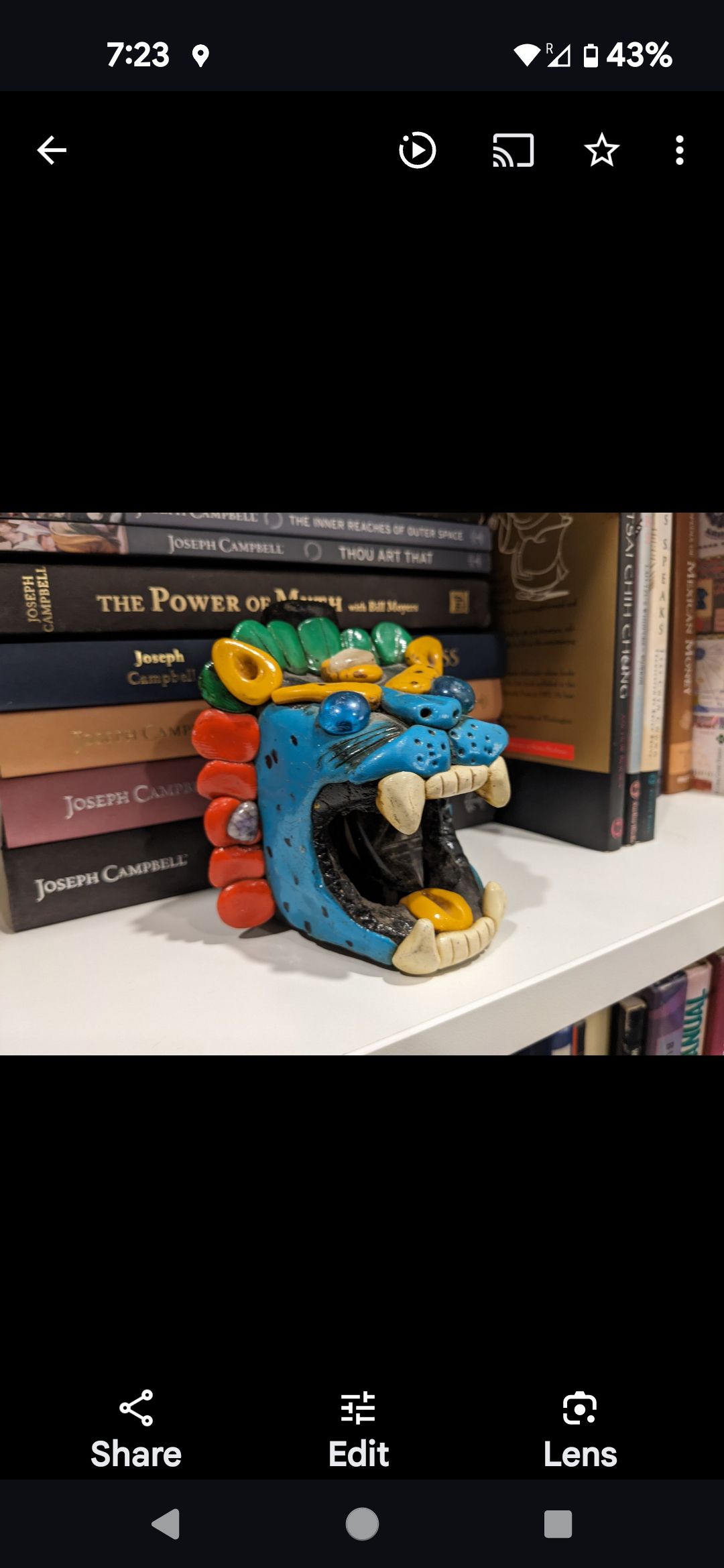
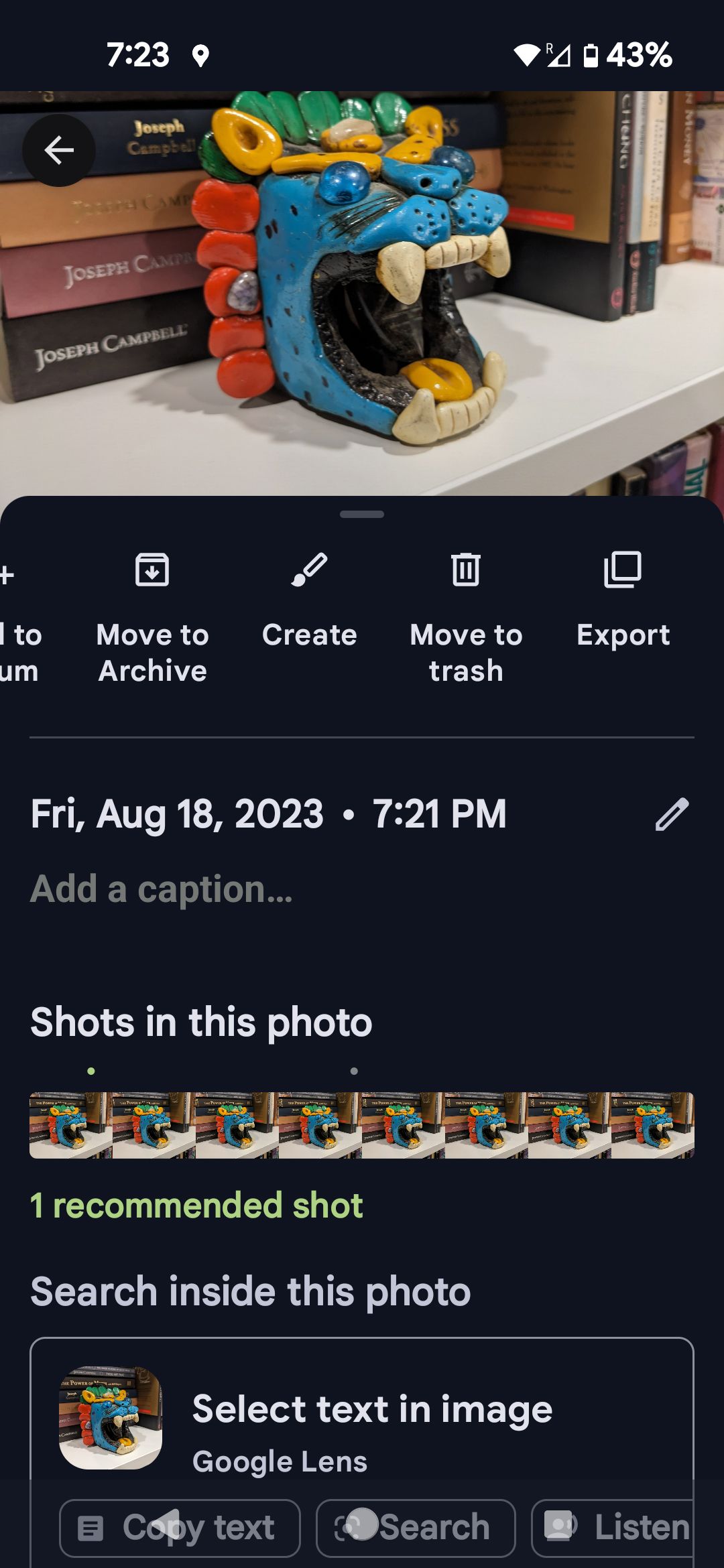
- Selecione Mover para lixeira no menu que aparece na parte inferior da tela para confirmar sua escolha.
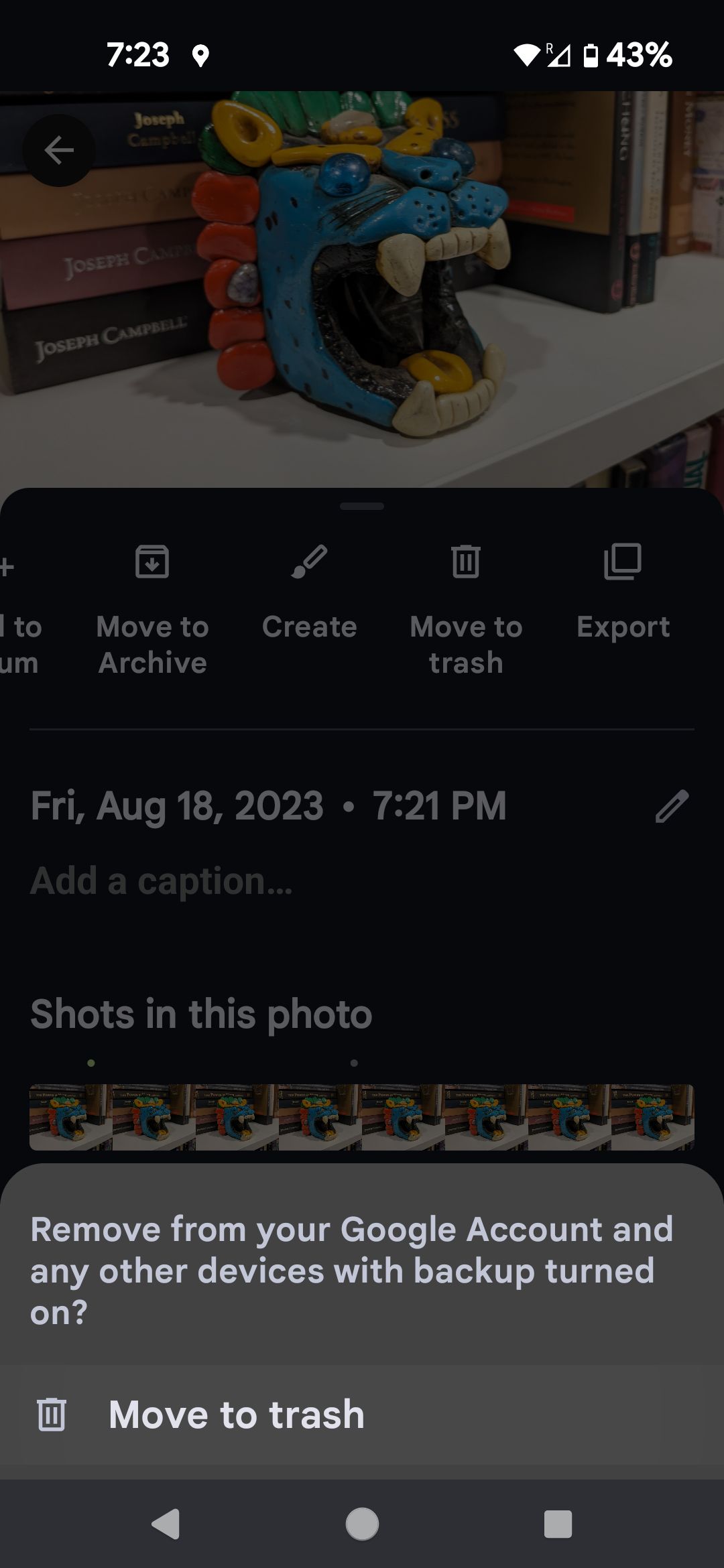
Excluindo fotos do álbum usando o aplicativo da web
- Acesse photos.google.com.
- Navegar para Álbuns na barra lateral esquerda.
- Selecione um álbum para abri-lo.
- Clique na imagem que deseja remover.
- Vá para Mais opções no canto superior direito da tela.
- Selecione Mover para lixeira das opções.
Como arquivar fotos no Google Fotos
Você nem sempre precisa excluir suas fotos. Por exemplo, se você não deseja que imagens específicas sejam mostradas na galeria do Google Fotos, oculte-as movendo-as para o Arquivo. Veja como.
Arquivando fotos no aplicativo móvel
- Lançar Google Fotos.
- Selecione a imagem que deseja ocultar.
- Tocar Mais opções (o ⋮ botão) no canto superior direito da tela. Um menu com vários botões aparece. Alternativamente, deslize para cima para revelar o menu.
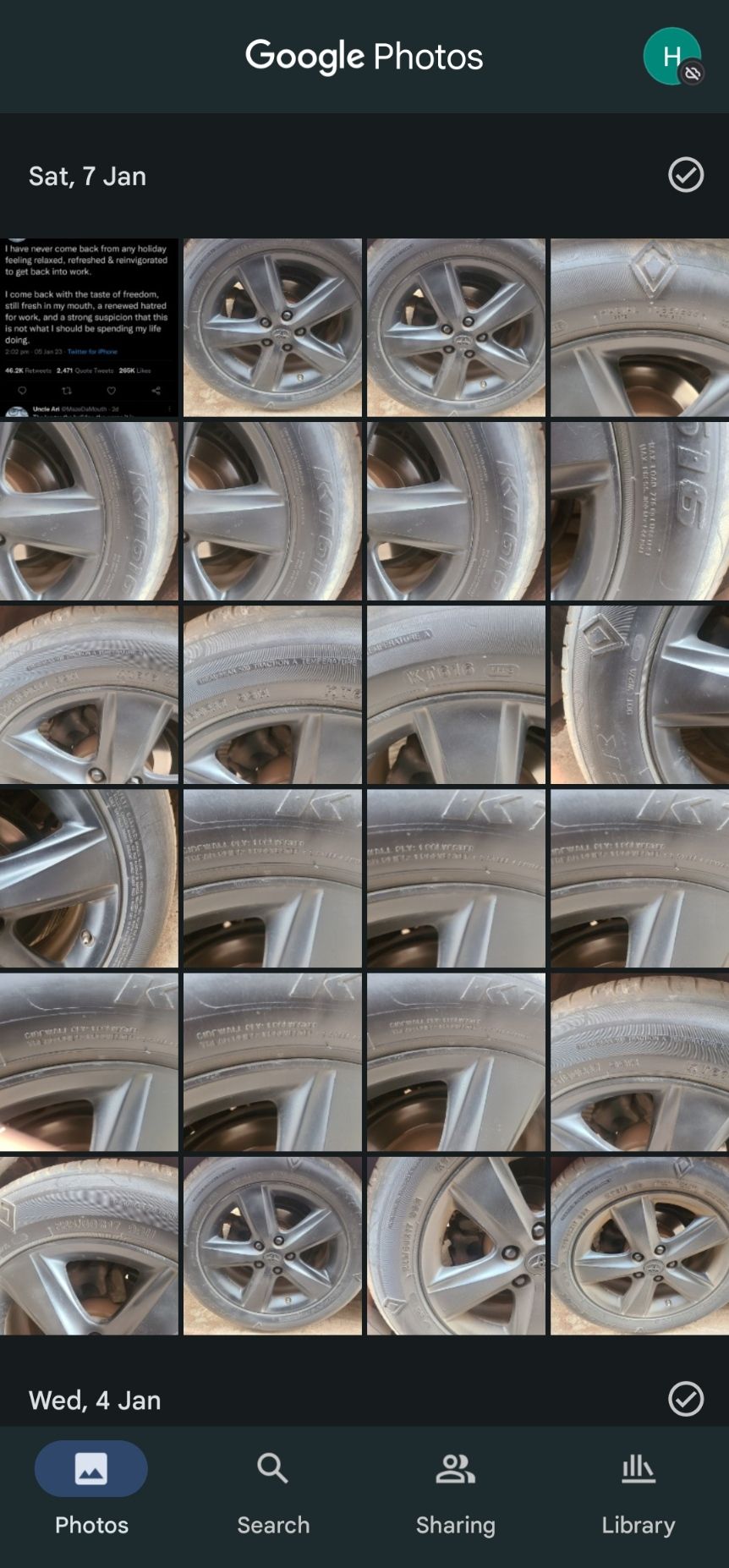

- Selecione Mover para arquivo.
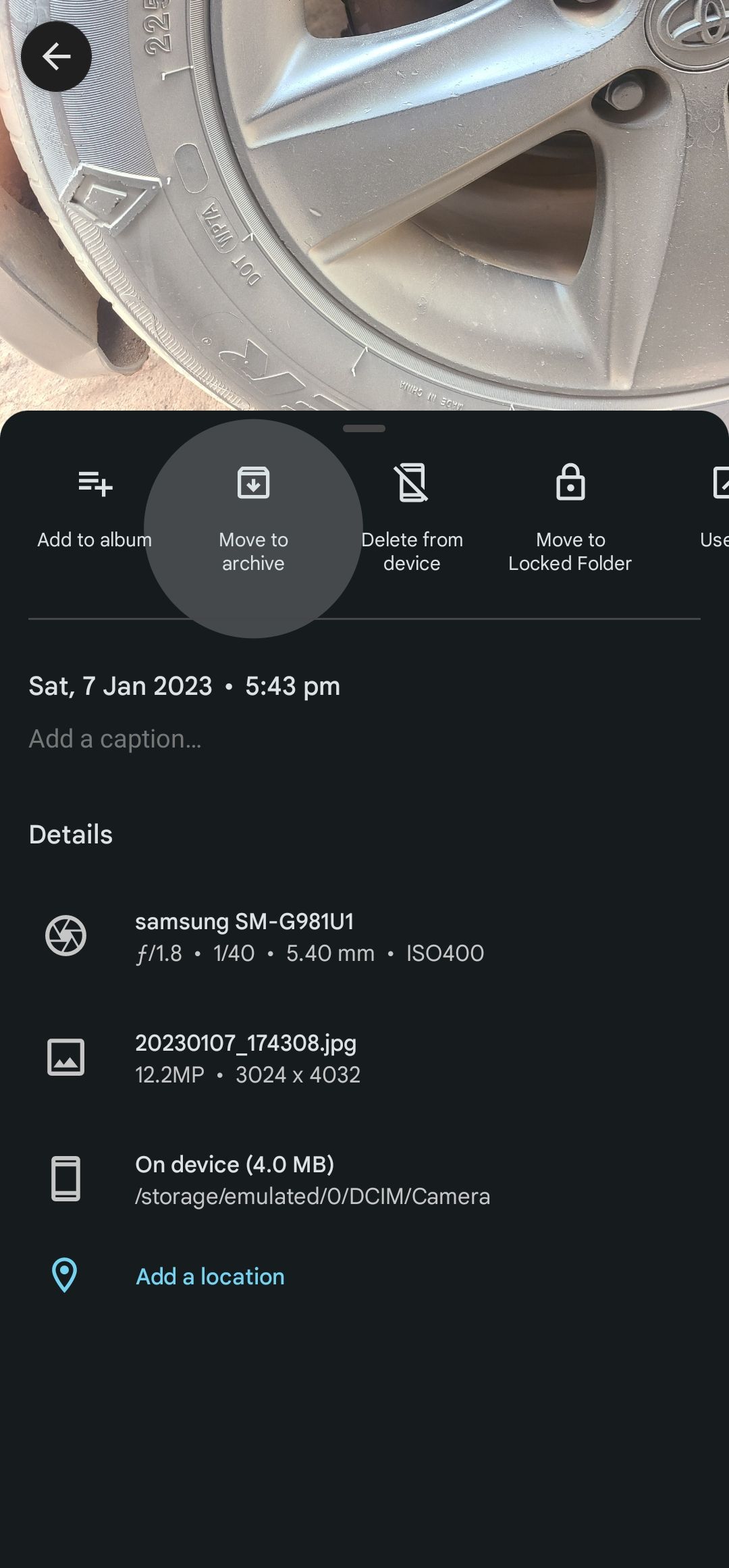
A imagem é movida para a pasta Arquivo e deixa de aparecer na sua galeria. No entanto, você ainda o verá em qualquer álbum ao qual o adicionou anteriormente e nos resultados da pesquisa.
Mover fotos para o arquivo no aplicativo da web
- Acesse photos.google.com.
- Selecione a imagem que deseja ocultar.
- Clique Mais opções (o ⋮ botão) no canto superior direito da tela.
- Selecione Arquivo. Você também pode usar o atalho Mudança +A. A foto é movida para a pasta Arquivo.
Você pode acessar a pasta Archive navegando até Arquivo na guia Biblioteca. Você encontrará isso na barra lateral esquerda do aplicativo da web e no canto inferior direito da tela do aplicativo móvel. A partir daqui, você pode seguir os mesmos passos acima para desarquivar a foto. Você também pode excluí-lo usando o botão de lixeira no canto superior direito da tela.
As fotos arquivadas ficam ocultas apenas na galeria principal e continuam a ocupar espaço de armazenamento.
Leve seu armazenamento para o próximo nível
O Google Fotos vem com 15 GB de armazenamento gratuito, que é compartilhado com Gmail, Google Drive e outros serviços do Google. Isso significa que seu Gmail e Google Drive competem por espaço com suas fotos, então você pode dar uma olhada lá para ver se consegue liberar espaço. Se você armazena muitas fotos no Google Fotos, pode atualizar seu armazenamento para 100 GB por US$ 2, tornando-o uma das soluções de armazenamento em nuvem mais acessíveis.
Se você não está interessado em armazenamento em nuvem, excluir permanentemente fotos antigas é um bom primeiro passo para limpar seu feed do Google Fotos. Depois de se livrar dessas fotos antigas, confira algumas maneiras de tornar seu feed do Google Fotos mais gerenciável.